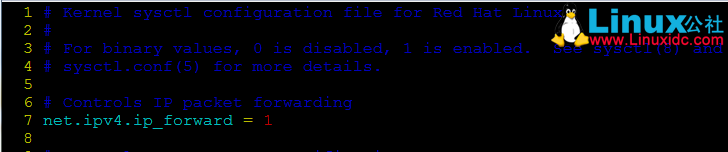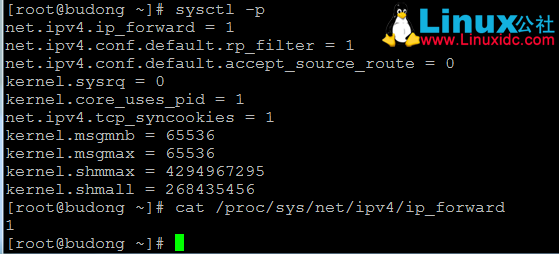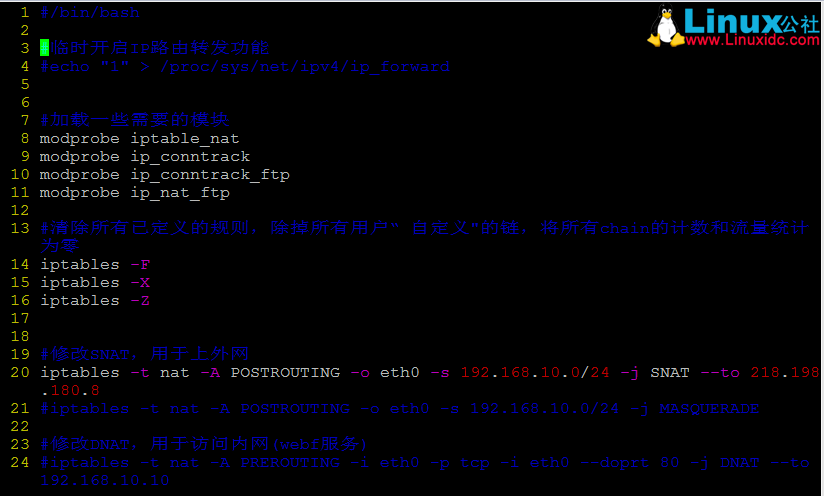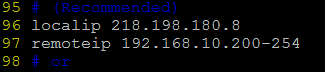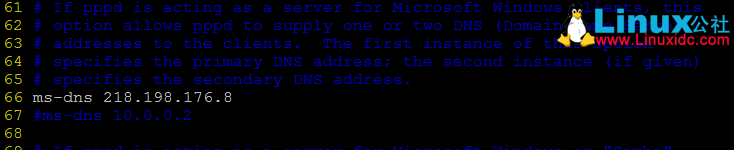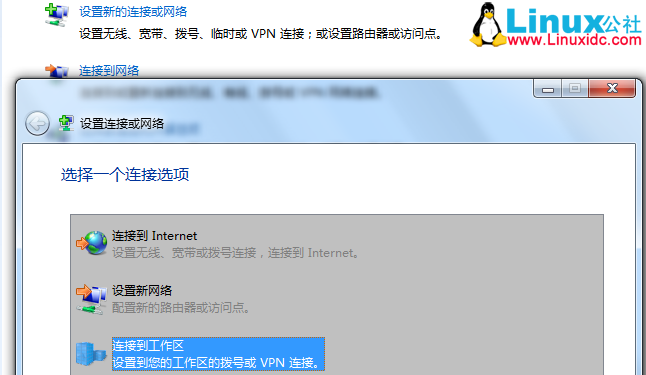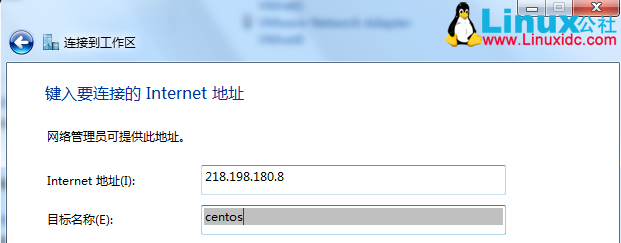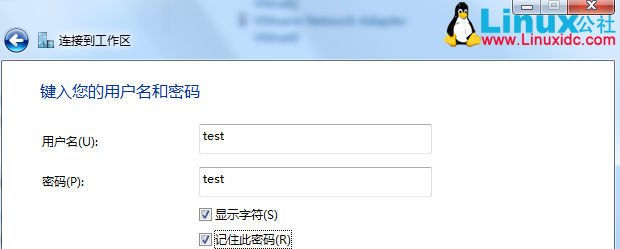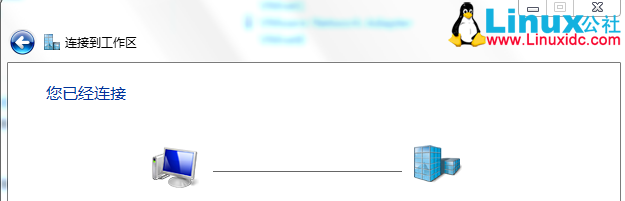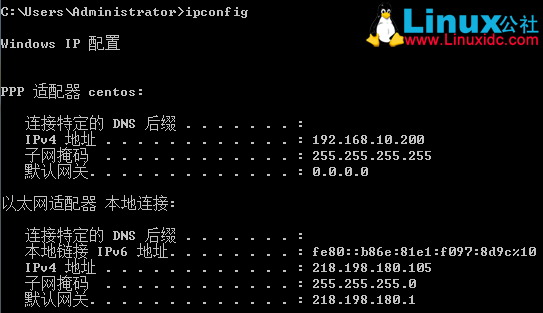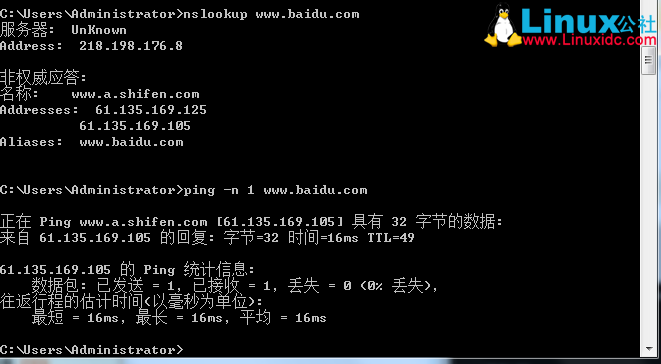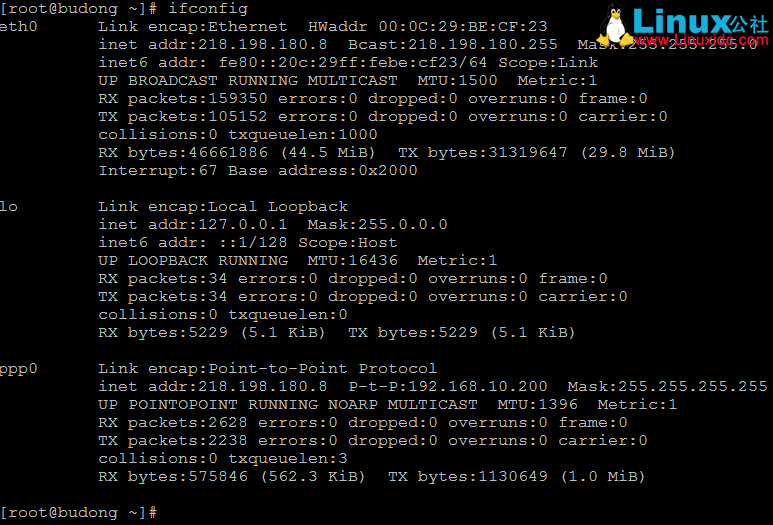|
环境:CentOS5.5 (服务器),Windows 7(客户机) 服务器ip地址:218.198.180.8 ,客户机ip地址:218.198.180.105 ------------------------------本服务作用:待定...----------------------- 一:下载安装pptp包(yum源中没有,google搜索下载),这个软件没什么依赖性,可直接安装;
二:配置pptp A;首先修改内核设置,使其支持转发功能(建议使用方法1) 1,永久生效设置如下: 打开/etc/sysctl.conf
修改net.ipv4.ip_forward = 1
使设置永久生效
2,临时生效设置如下(重启系统或网卡后又为0了):
B:在服务器上新增网段192.168.10.0/24(分配给vpn客户机的)做snat(需要访问外网啊),使vpn拨号进来后可以访问Internet(外网); 创建脚本文件/root/snat.sh
内容如下(注释内容仅为参考):
执行此脚本,sh /root/snat.sh
C;设置分配给vpn客户端的ip地址池; localip为vpn服务器ip,remoteip为分配给vpn客户机的ip
D:设置客户端的dns ms-dns后就是dns ip地址,可以设置多个
E:设置vpn账号和密码 按照提示一行一个就行了
三:连一下试试,正常连接并可以上网;
四:看一下服务器上路由;
|